Comment mettre en valeur vos événements d'entreprise sur votre intranet Microsoft 365 ?
Vos événements d'entreprise sont-ils suffisamment visibles ?
Organisez vos événements d'entreprise sur SharePoint Modern. Avec ce module pour intranet sur Office365, vos équipes peuvent visualiser rapidement les événements importants organisés par l'entreprise (headline event) ainsi que tous les événements à venir. Vos collaborateurs peuvent découvrir toutes les informations relatives à la date et s'inscrire en 1 clic !
💡 Pour aller plus loin, découvrez comment transformer votre intranet en Digital Workplace
Événement Mozzaik365 fonctionnalités
fonctionnalités pour les utilisateurs
- Vue d'ensemble des événements d'entreprise
- Les événements à l'honneur
- Recherche par date et/ou par catégorie
- Feuilles de détails
- Enregistrements
- Liste d'attente
- Voir les participants
- Ajouter à votre calendrier
- Commenter avec Yammer
fonctionnalités pour les administrateurs
- Gestion des événements
- Gérer les inscriptions aux événements
- Contacter les participants
- Exportation CSV
Mise en évidence de l'événement sur la page d'accueil
Visualisation des événements
L'utilisateur voit simplement les événements importants proposés par son entreprise, ainsi qu'une liste de tous les événements à venir.
Il est possible de filtrer par catégorie et par date. Par exemple, pour afficher les cours disponibles en septembre.
Les événements peuvent être créés directement dans l'espace dédié, mais ils peuvent également être créés dans d'autres sites SharePoint. L'utilisateur aura alors une vue consolidée des événements du groupe ainsi que de ceux de sa filiale, de son département, de son équipe...
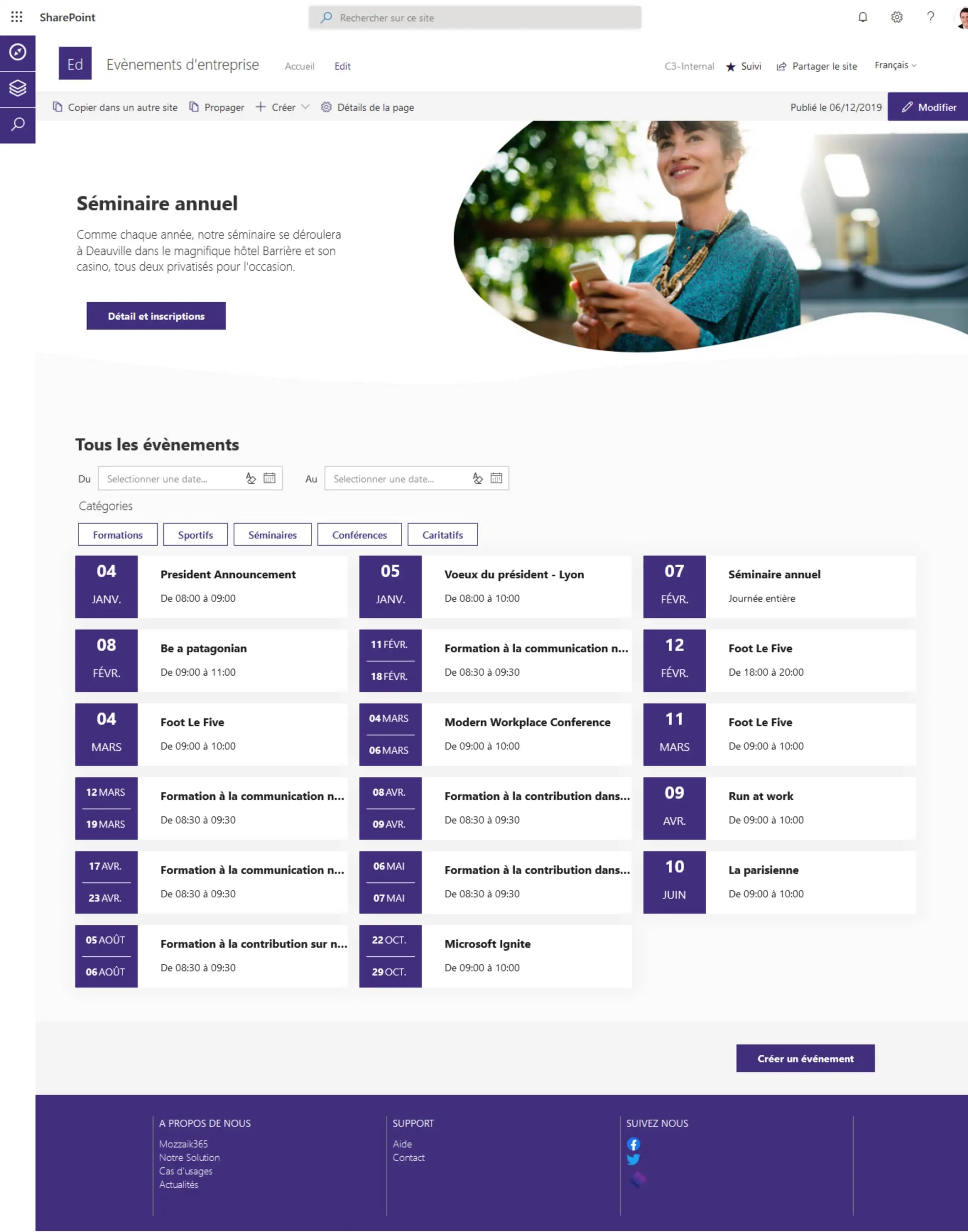
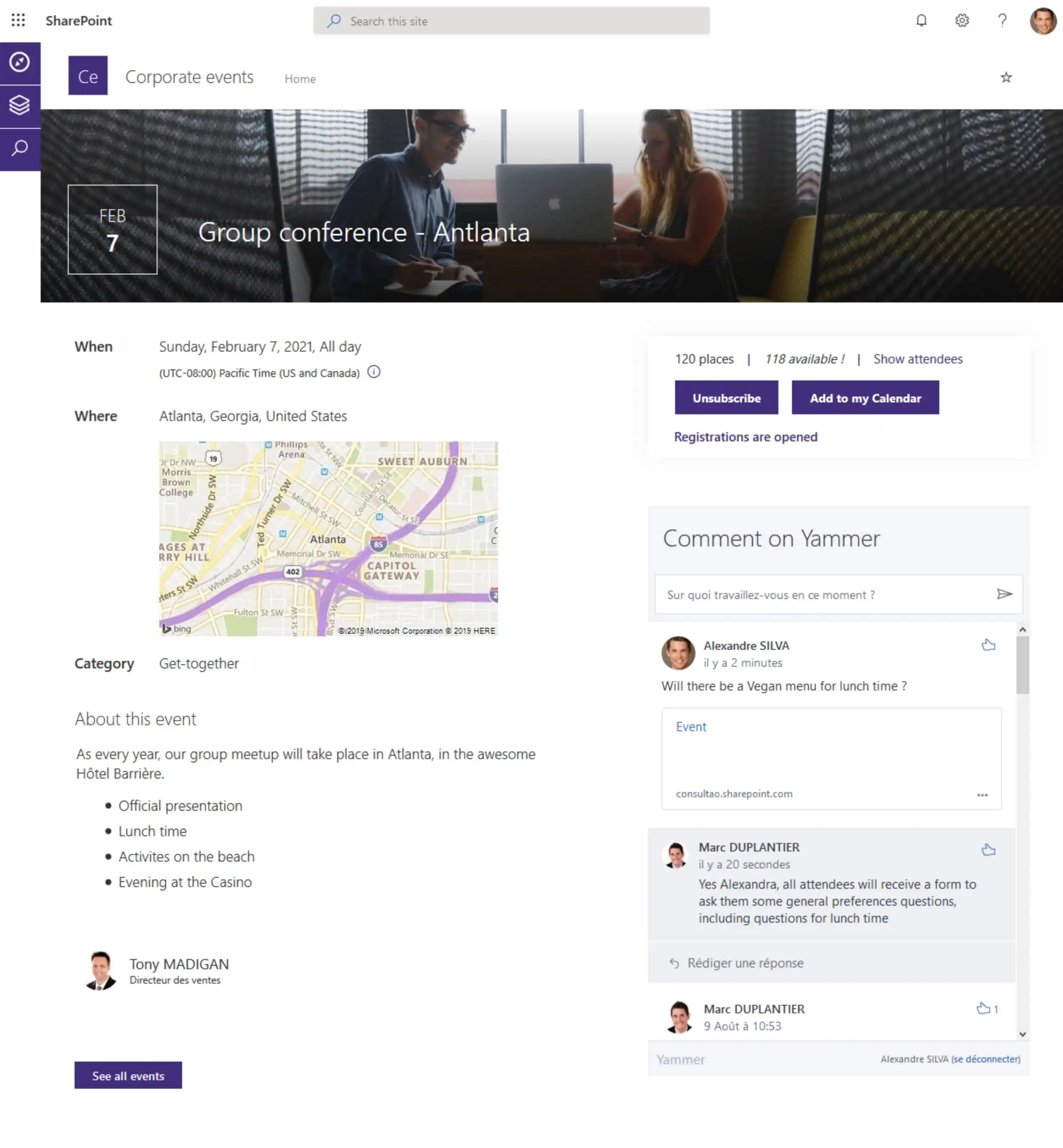
Décrivez votre événement
Structure
La structure d'une page d'événement consiste en :
- la colonne de gauche contient des informations sur l'événement
- la colonne de droite invite l'utilisateur à effectuer une action, comme s'inscrire, ajouter l'événement à son calendrier ou commenter sur Yammer.
Inscrivez-vous
L'administrateur peut activer les inscriptions pour chaque événement s'il le souhaite. Il définit alors le nombre maximum d'inscrits, une date de début d'inscription et une date de fin d'inscription (facultative). Il est donc possible de créer un événement "Soirée de l'équipe" pour lequel il n'est possible de s'inscrire que du lundi au mercredi précédant la soirée. Et pourquoi ne pas organiser un teaser avant l'ouverture des inscriptions !
L'utilisateur voit simplement le nombre de places disponibles, les personnes déjà inscrites, et n'a plus qu'à cliquer sur un bouton pour s'inscrire ou se désinscrire.
Ajouter à votre calendrier
Une fois inscrit, l'utilisateur peut simplement ajouter l'événement à son calendrier pour ne pas l'oublier.
Liste d'attente
Si la limite des inscrits a déjà été atteinte, l'utilisateur peut encore s'inscrire, mais il sera placé sur une liste d'attente. Chaque fois qu'un utilisateur se retire de la liste d'attente, la première personne sur la liste d'attente est inscrite.
Commentaire
Vous souhaitez poser une question ou parler à d'autres utilisateurs ou administrateurs ? Il vous suffit de commenter la page de l'événement ! Vos collègues profiteront également des réponses données et vous pourrez facilement organiser un groupe.
Les commentaires postés dans chacun des événements seront également visibles dans Yammer, de sorte que chaque commentaire en fera la promotion.
💡 Pour aller plus loin, découvrez comment créer une plateforme de réseau social interne sans vous tromper
Gérer la liste d'inscription et la liste d'attente
Visualisez simplement les participants
Vous choisissez si la liste des abonnés est accessible à tous ou seulement aux administrateurs. Il vous appartient de décider si la liste est publique afin que les participants puissent s'organiser ou si elle doit rester privée. La liste d'attente est également affichée et chacun sait exactement où il en est.
Contacter les participants
Il est possible de contacter chaque participant individuellement, par e-mail ou par messagerie instantanée (Skype ou Teams) et de consulter leur profil.
Des boutons permettent également aux administrateurs de les contacter par courrier électronique ou d'exporter la liste au format CSV pour l'utiliser dans un outil tiers.
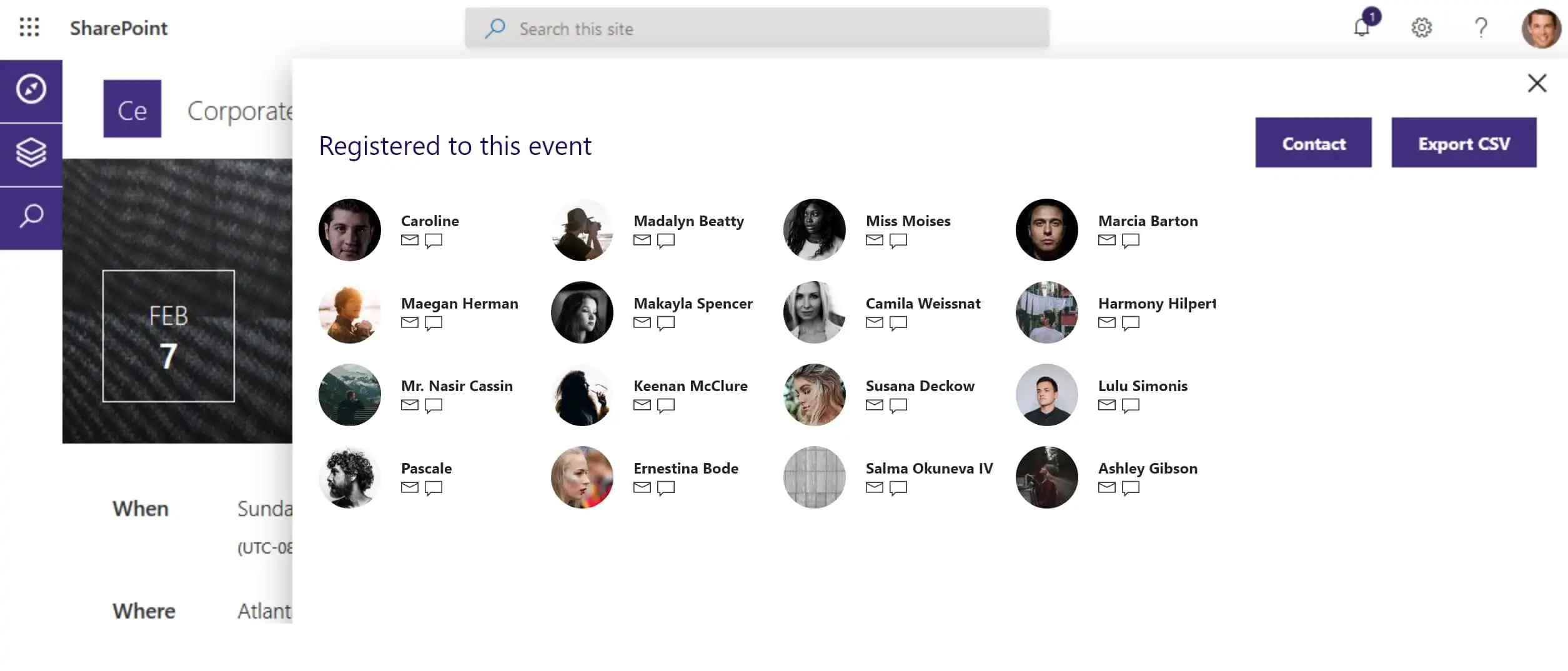
Organiser vos événements d'entreprise sur SharePoint Modern n'a jamais été aussi efficace et facile !
Ce qu'il faut retenir
📌 Mettez en avant vos événements sur la page d'accueil ;
📌 Décrivez vos événements ;
📌 Gérez la liste des inscrits ;
📌 Ajoutez un rappel automatique de l'événement.



.png)

